
Shutter es un programa gratuito de código abierto (open source) para sistemas operativos GNU/Linux que permite hacer, guardar y editar capturas de pantalla del escritorio de un PC, de una ventana, de un menú, de una notificación emergente, de una zona determinada, e incluso de páginas web. Además, su herramienta de edición puede ser utilizada para dibujar y retocar éstas y otras imágenes. PicPick es un programa similar para sistemas operativos Windows.
Este software puede resultar útil para todos aquellos usuarios que necesitan capturar imágenes de su ordenador, por ejemplo, para realizar tutoriales sobre el funcionamiento de un programa o para reportar un problema con una aplicación. También posibilita la captura de pantalla de páginas web de Internet, cosa que puede ser de utilidad para salvar imágenes protegidas (que no pueden ser guardadas o descargadas por otras vías), entre otras cosas.
Además, incorpora una herramienta de dibujo y edición de imágenes, que permite anotar y retocar, tanto las capturas de pantalla realizadas directamente con Shutter, como cualquier otra imagen o fotografía alojada en el PC del usuario. Este programa tiene también la particularidad de mostrar todas las imágenes capturadas o abiertas durante una misma sesión en un único panel de navegación, así como en diversas pestañas dentro de su misma interfaz.
Modos de captura de pantalla
- Selección: capturar una zona determinada de la pantalla definida manualmente por el usuario.
- Escritorio: capturar todo el escritorio, así como uno o varios espacios de trabajo.
- Ventana activa: capturar una ventana concreta abierta en el escritorio.
- Sección: capturar una sección de una ventana abierta.
- Menú: capturar el menú desplegado de una aplicación.
- Consejo: capturar una notificación emergente que aparezca en el escritorio.
- Web: capturar páginas web enteras (requiere un complemento adicional).
Herramientas de dibujo
- Seleccionar: mover y/o cambiar el tamaño de un elemento seleccionado.
- Trazo libre: dibujar a mano alzada.
- Marcador: efecto de subrayado fluorescente.
- Línea: dibujar una línea recta.
- Flecha: dibujar una flecha.
- Rectángulo: dibujar un rectángulo o un cuadrado.
- Elipse: dibujar una elipse o un círculo.
- Texto: añadir texto.
- Censurador: eliminar una zona de la imagen.
- Pixelizar: difuminar con píxeles una zona de la imagen.
- Número: dibujar un círculo numerado.
- Recortar: cortar una porción de la imagen.
- Color de relleno: determinar el color de relleno y la opacidad de las formas.
- Color de trazo: determinar el color del trazo y su opacidad.
- Anchura de línea: determinar el grosor de los trazos y las líneas.
- Tipografía: determinar el tipo de letra y su tamaño (para los textos).
- Insertar imagen: añadir imágenes (cursores, viñetas, iconos, etc.).
Complementos para la edición de imágenes
- Efecto 3D: efecto de espejo y perspectiva en tres dimensiones.
- Rotación 3D: rotación y perspectiva en tres dimensiones.
- Distorsión de barril: distorsión óptica de la imagen.
- Efectos de los bordes: añadir un borde con efecto degradado a la imagen.
- Negativo: invertir los colores de la imagen.
- Polaroid: rotar la imagen, añadirle un borde e incluir una leyenda.
- Redimensionar: modificar el tamaño de la imagen.
- Sepia: convertir la imagen a tonos sepia (efecto de foto antigua).
- Sombra fuerte: añadir un sombreado a la imagen.
- Marca de agua: añadir un texto sobre la imagen (por ejemplo, fecha y autor).
- Escala de grises: transformar los colores de la imagen a una escala de grises (efecto blanco y negro).
- Pieza del rompecabezas: efecto de pieza de puzzle.
- Desplazamiento: crear una copia de la imagen y situarla delante de la foto original.
- Aumentar el borde: añadir un borde rectangular en 3D.
- Bordes suaves: añadir bordes a la imagen.
- Borde hundido: añadir un borde rectangular en 3D invertido.
- Papel torneado: efecto de papel desgarrado en los bordes de la imagen.
- Autorecortar: borrar espacios vacíos de la imagen de forma automática.
Preferencias
Desde el menú de Preferencias de Shutter se pueden ajustar opciones como la calidad y el formato de la imagen capturada (a elegir entre JPG, PNG y BMP); el nombre que se le da al archivo y el directorio en el que se guarda; escoger incluir o no el cursor del ratón en la captura; establecer un tiempo de retraso antes de capturar; configurar atajos de teclado (para poder capturar con una combinación de teclas concreta); etc.
Por último, Shutter permite también subir las imágenes capturadas a Internet mediante servicios como ImageShack o TwitPic, así como a través del protocolo de transferencia de archivos (FTP) si disponemos de un servidor web.

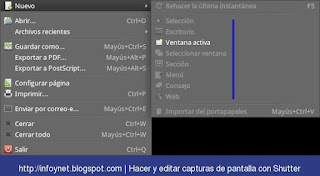



No hay comentarios:
Publicar un comentario
Nota: solo los miembros de este blog pueden publicar comentarios.